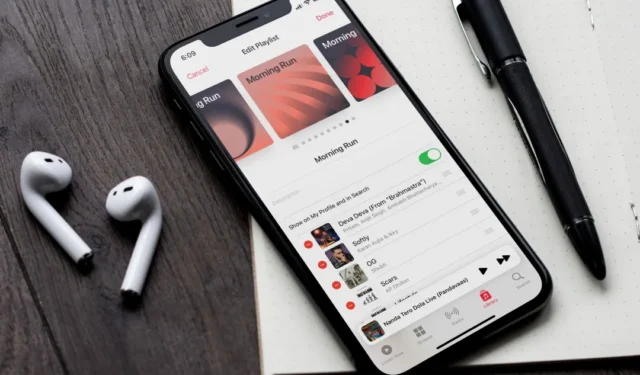
Misschien wil je de omslag van je nieuwe sportschoolafspeellijst veranderen met een foto waarop je aan het trainen bent, om het visueel aantrekkelijk en motiverend te maken. Misschien vond je de standaard albumhoes van de afspeellijst niet leuk, gebaseerd op de albumhoezen van nummers die aan de afspeellijst zijn toegevoegd. Hoe dan ook, in Apple Music kun je de omslag van de afspeellijst met je foto wijzigen. En met iOS 17.1 stelt Apple Music ook kant-en-klare covers voor je afspeellijsten voor. Hier leest u hoe u de cover van de afspeellijst op Apple Music kunt wijzigen.
Wijzig de cover van de afspeellijst op de iPhone
Je kunt niet alleen elke afbeelding toevoegen aan de cover van de afspeellijst op Apple Music, maar met de nieuwe iOS17.1-update kun je ook nieuwe, vooraf ontworpen covers toevoegen aan je afspeellijst op de iPhone. Hier ziet u hoe u dat kunt doen.
1. Open de afspeellijst waarvan je de omslagfoto wilt bewerken. Tik op het menu metaballen (drie horizontale stippen) en selecteer Bewerken.

2. Veeg nu door de vooraf ontworpen omslagopties en stop bij de omslag die jij perfect vindt voor de afspeellijst. Tik vervolgens rechtsboven op Gereed om het op te slaan.

3. Als je een eigen foto wilt gebruiken, tik je op het Camerapictogram en selecteer een van de drie opties:
- Maak een foto: Maak direct een foto en gebruik die als de cover van je afspeellijst.
- Kies foto: Selecteer de afbeelding in je Foto’s-app.
- Kies bestand: Als de afbeelding die u als omslagfoto wilt toevoegen, is opgeslagen in uw Bestanden-app, selecteert u deze optie.

4. Nadat je de foto hebt geselecteerd, pas je de afbeelding aan en tik je op Gebruik foto als je een foto hebt gemaakt of .Gereedals je een bestaande afbeelding op je iPhone hebt geselecteerd. Tik vervolgens op Kies

Wijzig de cover van de afspeellijst op Android
Apple Music op Android heeft voorlopig niet de mogelijkheid om vooraf ontworpen covers voor afspeellijsten te gebruiken. U kunt de hoes echter nog steeds wijzigen met elke afbeelding die beschikbaar is op uw telefoon. Hier is hoe.
1. Open de afspeellijst in de Apple Music-app, tik op het kebab-menu (drie verticale stippen) en selecteer Afspeellijst bewerken.

2. Tik nu op het Camerapictogram en selecteer de optie om een afbeelding toe te voegen. U kunt een foto maken of een foto uit uw galerij kiezen.

3. Eenmaal geselecteerd, pas je de afbeelding aan en tik je op het vinkje bovenaan links. Nu krijg je een voorbeeld van de cover van de afspeellijst. Tik op het vinkje linksboven om het op te slaan.

Wijzig de afspeellijstomslag op de Mac
Apple Music op Mac kreeg niet de mogelijkheid om vooraf ontworpen afspeellijstcovers toe te voegen, zoals op de iPhone, maar het biedt verschillende stockfoto’s die je als afspeellijstcovers kunt gebruiken.
Dubbelklik in de afspeellijst op uw Apple Music op de albumhoes en selecteer de optie om een hoes toe te voegen foto.

2. Hier kunt u met Standaardwaarden stockfoto’s toevoegen en Anders < /span>de geschiedenis van de cover van je afspeellijst toont.Recent geeft je de mogelijkheid om elke afbeelding die beschikbaar is op je Mac toe te voegen. Terwijl

3. Om een afbeelding vanaf uw Mac toe te voegen, klikt u op Anders, selecteert u de afbeelding, en klik vervolgens op Openen.

4. Eenmaal toegevoegd, kun je de afbeelding aanpassen door te zoomen en te slepen. Als je de afbeelding perfect vindt voor de cover van je afspeellijst, klik je op Gereed .

Wijzig de cover van de afspeellijst in Windows
Net als bij Apple Music op Android krijg je alleen de mogelijkheid om afbeeldingen van je Windows-pc toe te voegen voor een afspeellijstomslag.
Klik in de afspeellijst met de rechtermuisknop ergens op de lege ruimte boven de lijst met nummers en selecteer Aangepast artwork toevoegen.

2. Selecteer een afbeelding op uw computer en klik op Openen of dubbelklik met de linkermuisknop op de geselecteerde afbeelding. De omslag van de afspeellijst wordt vervangen door de door jou geselecteerde afbeelding.

Afspeellijst Artistiek
Door de omslag te veranderen, kunt u de inhoud van de afspeellijst visueel weergeven, waardoor deze direct herkenbaar wordt en uw persoonlijkheid weerspiegelt. Bovendien is het een geweldige manier om uw ervaring leuker en unieker te maken voor uw stijl.




Geef een reactie